
DIR-100 ist eines der beliebtesten Router-Modelle des Unternehmens D-Link, dessen Funktionalität den Benutzern den gesamten Satz von erforderlichen Funktionen und Tools für den korrekten Betrieb im Internet bereitstellt. Im Moment gibt es mehrere D-Link-DIR-100-Spezifikationen, spezielle Firmware ist für jeden von ihnen verfügbar. Wenn Sie das Software-Update benötigen, kann der Benutzer das eingebaute Tool in der Weboberfläche verwenden oder die Firmware-Datei unabhängig voneinander herunterladen. Betrachten wir die beiden dieser Methoden näher.
Wir flash den D-Link Dir-100-Router
Alle weiteren Aktionen finden in der Weboberfläche des Routers statt, sodass Sie sicherstellen müssen, dass es Anschlüsse gibt, das Kennwort erinnert, und melden Sie sich an, um einzugeben, und geben Sie einen ununterbrochenen Stromkreis mit dem Stromnetz an, damit der Router oder Computer deaktiviert werden können während des Updates. Nichts ist erforderlich, Sie können die Aufgabe ausführen.Unmittelbar beachten wir, dass die Ansicht der Weboberfläche in verschiedenen Firmware unterschiedlich ist, aber alle Tasten und deren Namen ändern sich jedoch nicht, sodass Sie nur mit ihrem Standort umgehen müssen, wenn sich auf den Screenshots gesehen vom installierten Menü unterscheiden.
Methode 1: Automatisches Update
Die Essenz des automatischen Updates ist die Suche nach Firmware auf der ernannten offiziellen Ressource, in der die Entwickler regelmäßig neue Dateien posten. Dies erfolgt mit dem in der Software eingebetteten Tools, und der Benutzer muss nur diesen Vorgang ausführen und auf seine erfolgreiche Implementierung warten. Diese Methode eignet sich für diejenigen, die die Firmware ferngesteuert aktualisieren möchten, indem Sie die Weboberfläche mit einem mit Wi-Fi verbundenen PC eingeben oder in der Heimatgruppe angeschlossen sind.
- Führen Sie den Browser aus und schreiben Sie in der Adressleiste 192.168.1.1 oder 192.168.0.1, um zur D-Link Dir-100-Weboberfläche zu gelangen.
- Eine Anmeldeform sollte angezeigt werden, wenn Sie ein Login und ein Kennwort eingeben müssen. Standardmäßig sollten Sie in beide Felder-Administrator schreiben.
- Ändern Sie die Sprache in Russisch, wenn Sie die entsprechende Schaltfläche oben im Menü verwenden müssen.
- Öffnen Sie das "System" und wechseln Sie zum "Software-Update".
- Sie sind an der Schaltfläche "Aktualisierungen prüfen" im Abschnitt "Remote Update" interessiert.
- Bestätigen Sie den Start der Suche nach einer neuen Firmware, indem Sie in der aufzeigenden Warnung auf "OK" klicken.
- Erwarten Sie die Suche nach Such- und Herunterladen von Dateien.
- Wenn Sie Updates finden, ist die Schaltfläche "Anwendeneinstellungen" der aktive Schaltfläche. Klicken Sie darauf, um Änderungen vorzunehmen.
- Wenn Sie die Updates weiter automatisch überprüfen müssen, überprüfen Sie das entsprechende Element und stellen Sie sicher, dass die richtige Adresse auf die Remote-Server-URL eingestellt ist.
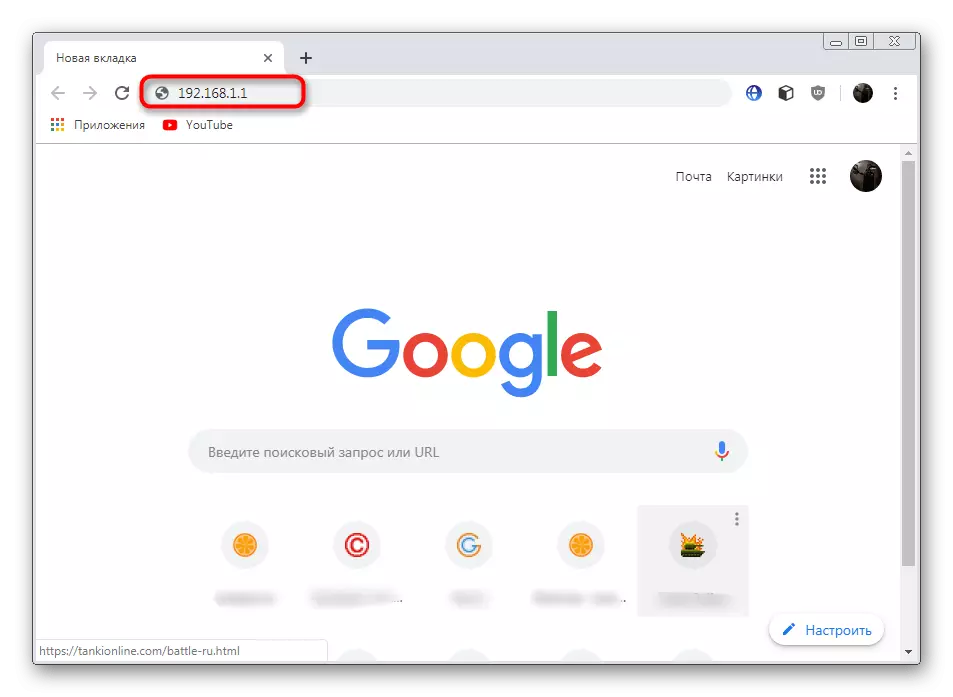
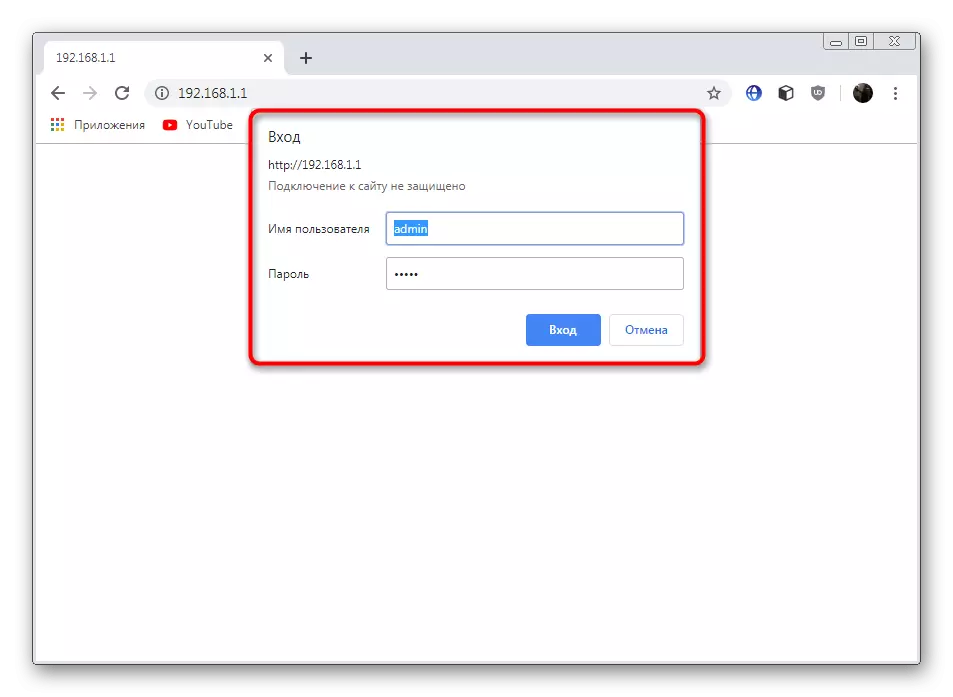
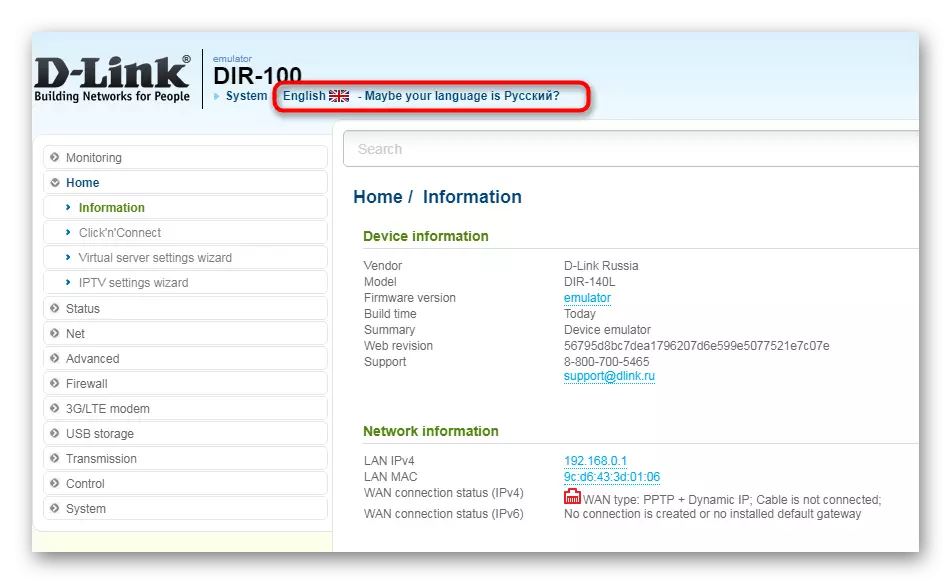
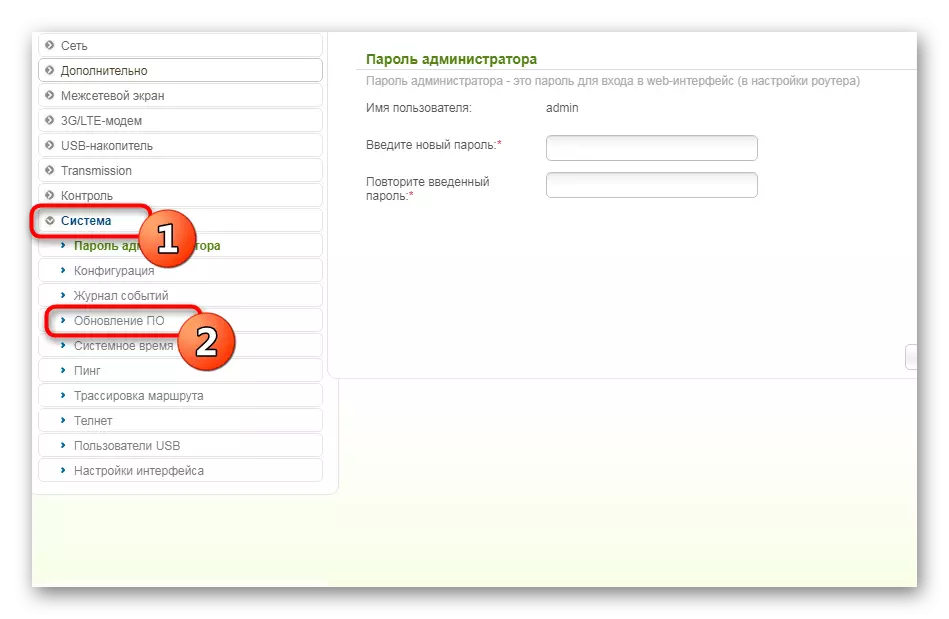
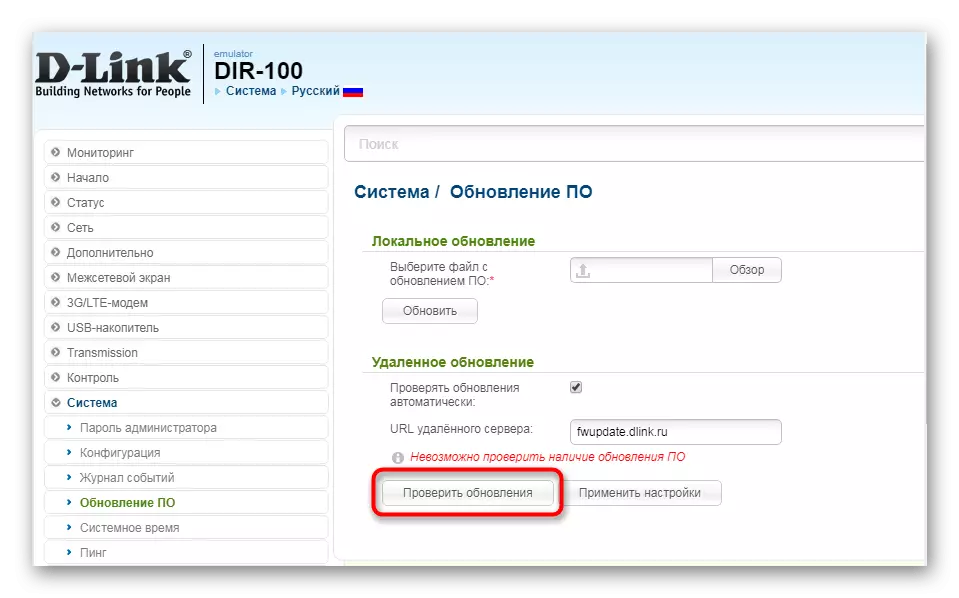
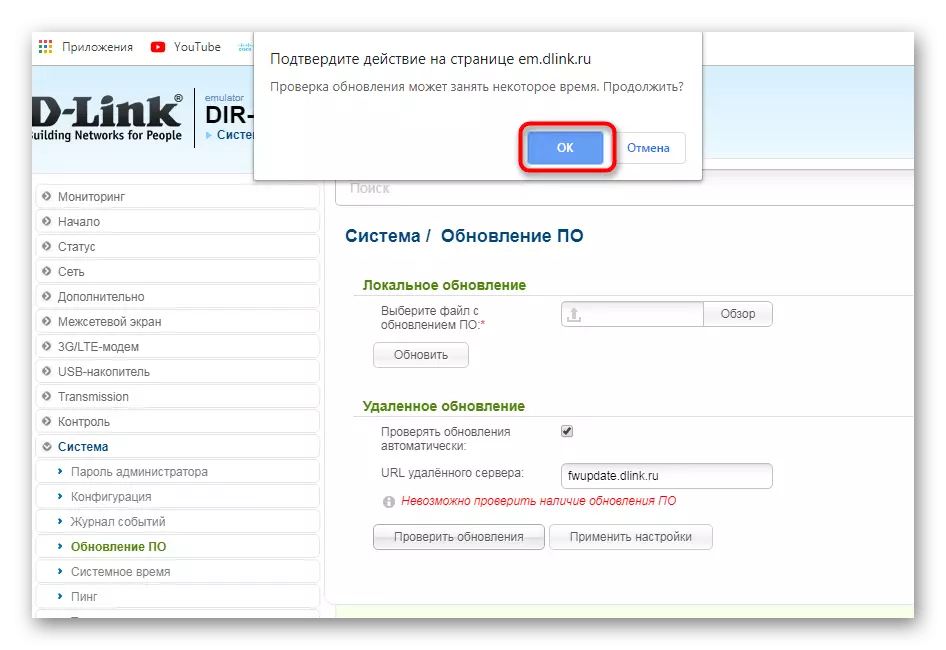

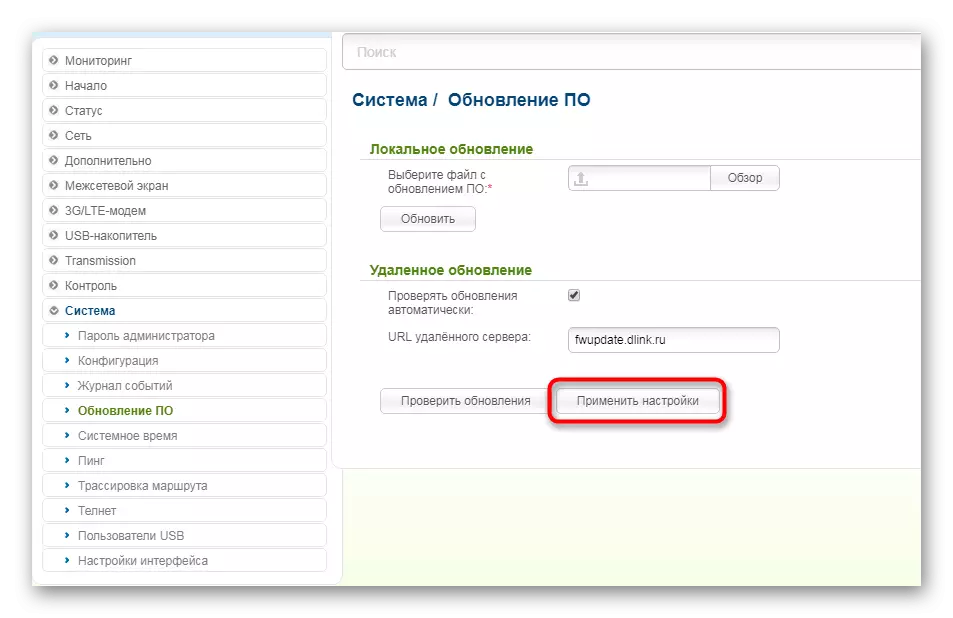
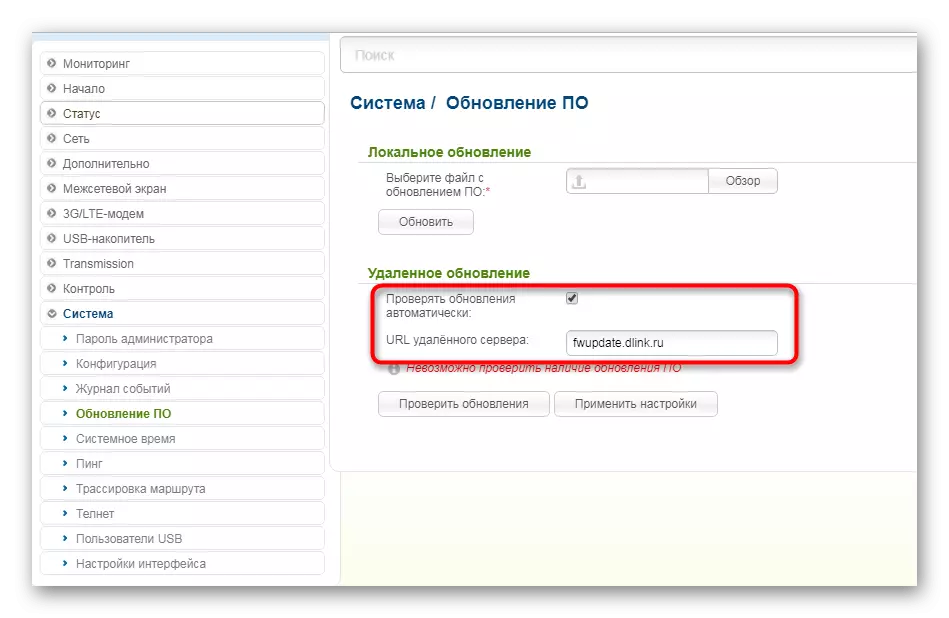
Wenn der Router plötzlich nicht neu startet, muss es selbst selbst tun, sodass alle neuen Dateien geladen werden. Dieser Betrieb der automatischen Firmware wurde erfolgreich abgeschlossen.
Methode 2: Manuelle Download-Updates
Die manuelle Methode unterscheidet sich von der oben genannten, dass der Benutzer jede Version der Firmware, sogar den ältesten, laden kann (falls verfügbar auf dem offiziellen FTP-Server). Davon ist es jedoch notwendig, die Überarbeitung des verwendeten Routers zu kennen. Um dies zu tun, drehen Sie es um und lesen Sie die Inschrift auf dem Rückwandwert "H / W VER" und zeigt die Spezifikation an. Zum Beispiel sehen Sie in dem Bild unten die Version B2.

Nach der Ermittlung können Sie bereits direkt zum Herunterladen und Installieren von Software.
Gehen Sie zum offiziellen Server des D-Links
- Gehen Sie zum obigen Link, um mit den erforderlichen Dateien zum FTP-Server D-Link zu gelangen. Finden Sie durch die Suche (Strg + F) das gewünschte Modell. Gleichzeitig sollten Sie die Version in Betracht ziehen.
- Verschieben Sie das Verzeichnis "Firmware".
- Wählen Sie hier eine Prüfung in Übereinstimmung mit den von den Aufklebern empfangenen Informationen aus.
- Klicken Sie auf den Ordner "Router".
- Klicken Sie auf die gefundene Datei, um das Laden zu starten.
- Erwarten Sie, dass der Download zur Firmware geht.
- Öffnen Sie den Abschnitt WEB-Schnittstellen mit Software-Update nach dem Prinzip, das Sie im Handbuch für die Methode 1 sehen. 1. Klicken Sie hier in der "lokalen Aktualisierung" auf "Übersicht", um zur Auswahl der Datei zu gelangen.
- Wenn Sie im Dirigenten eröffnet, suchen Sie die heruntergeladene Bin-Datei und öffnen Sie sie.
- Stellen Sie sicher, dass die Firmware hinzugefügt wurde, und klicken Sie auf "Update".
- Warten Sie auf den Abschluss der Firmware und starten Sie den Router neu.
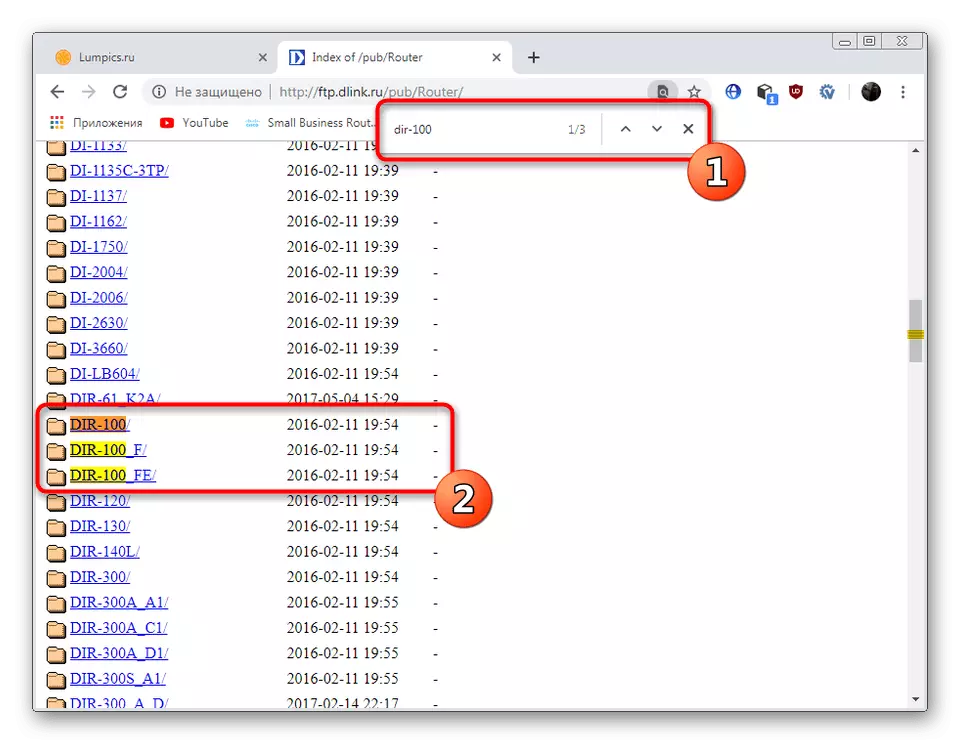
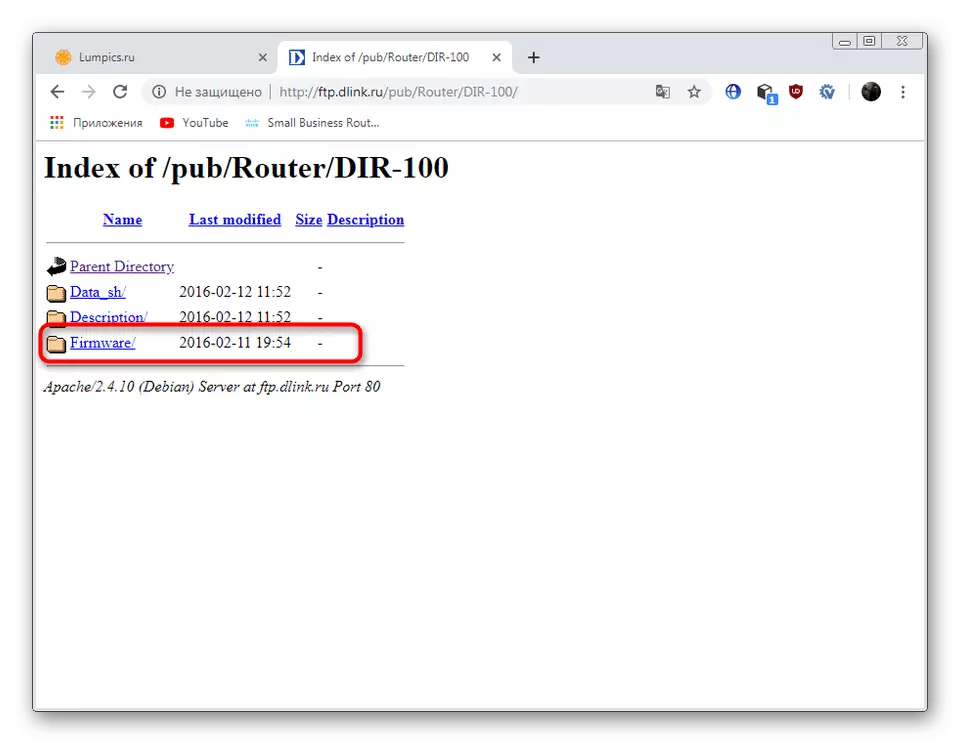
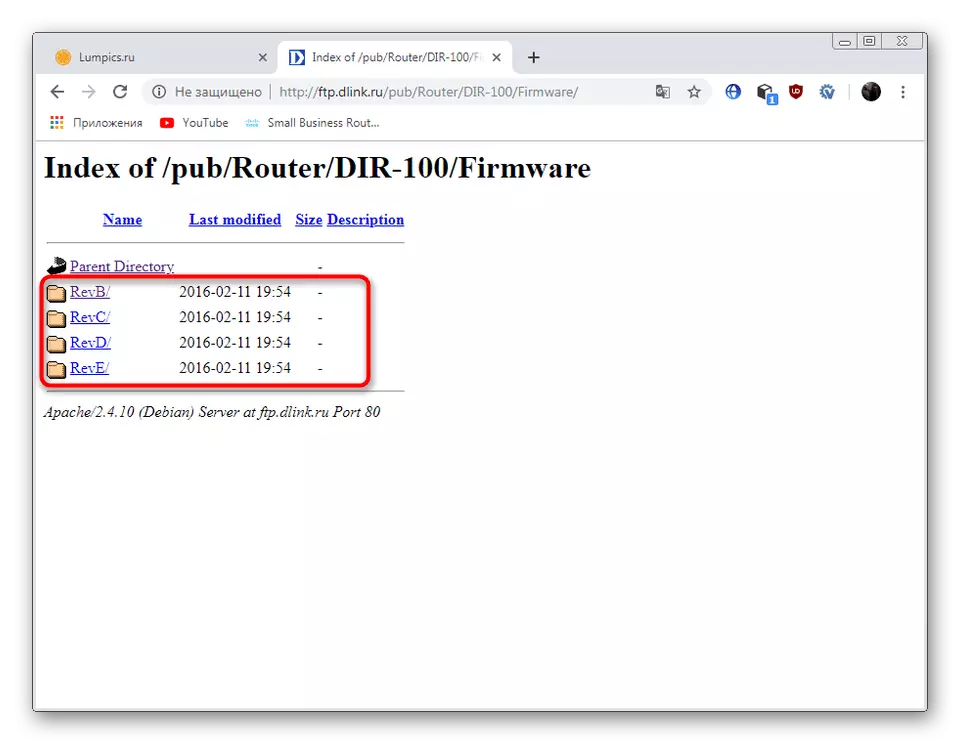
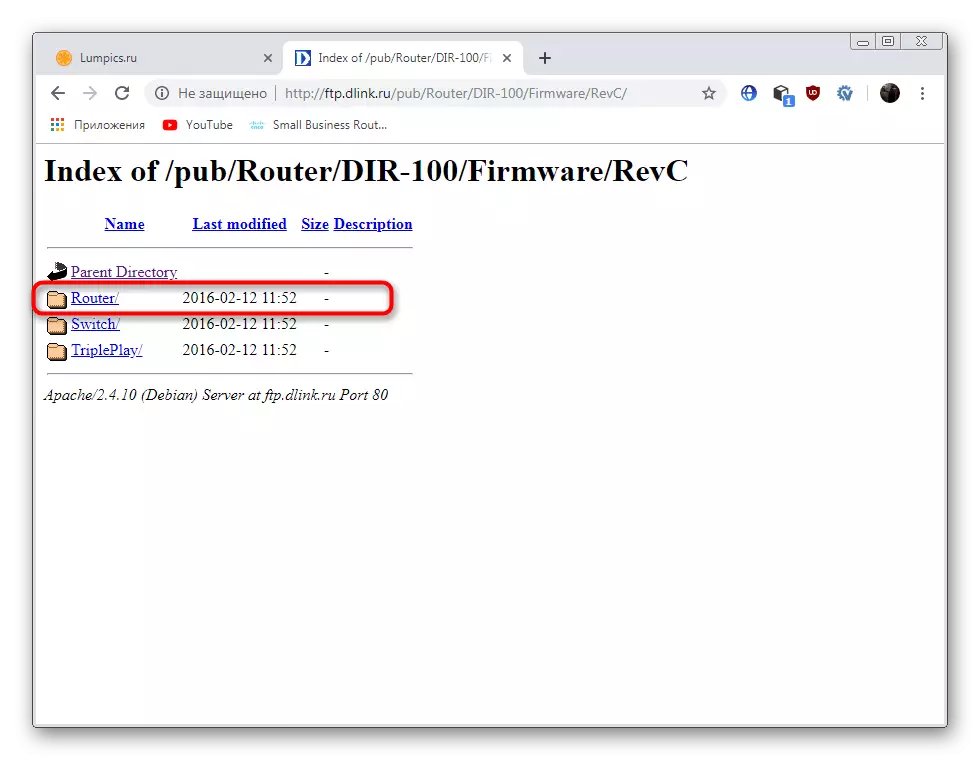
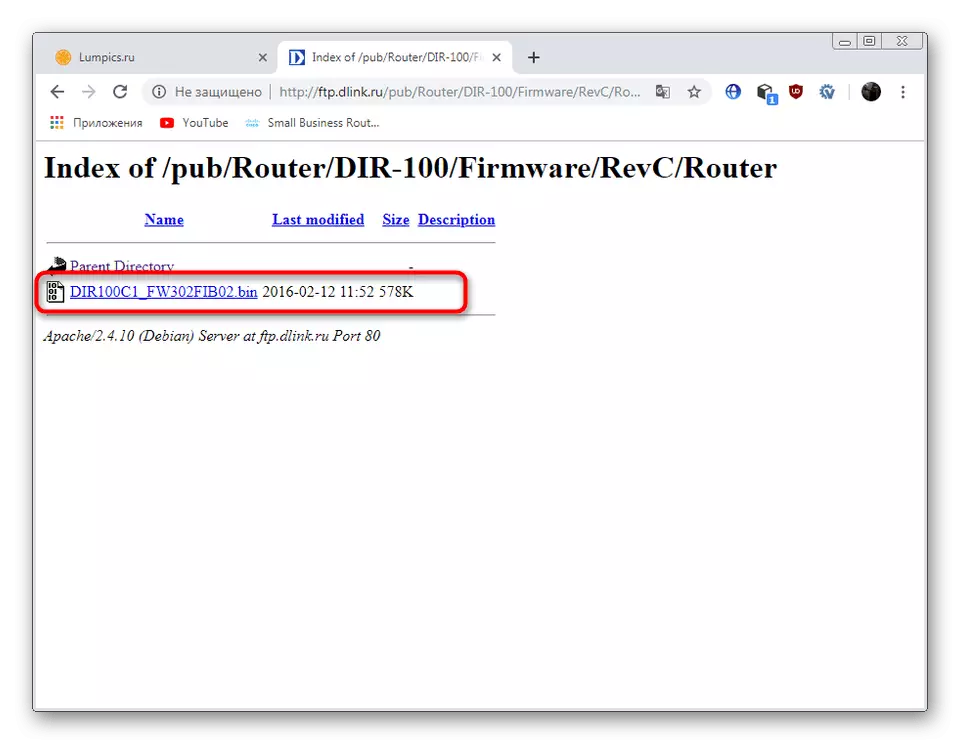
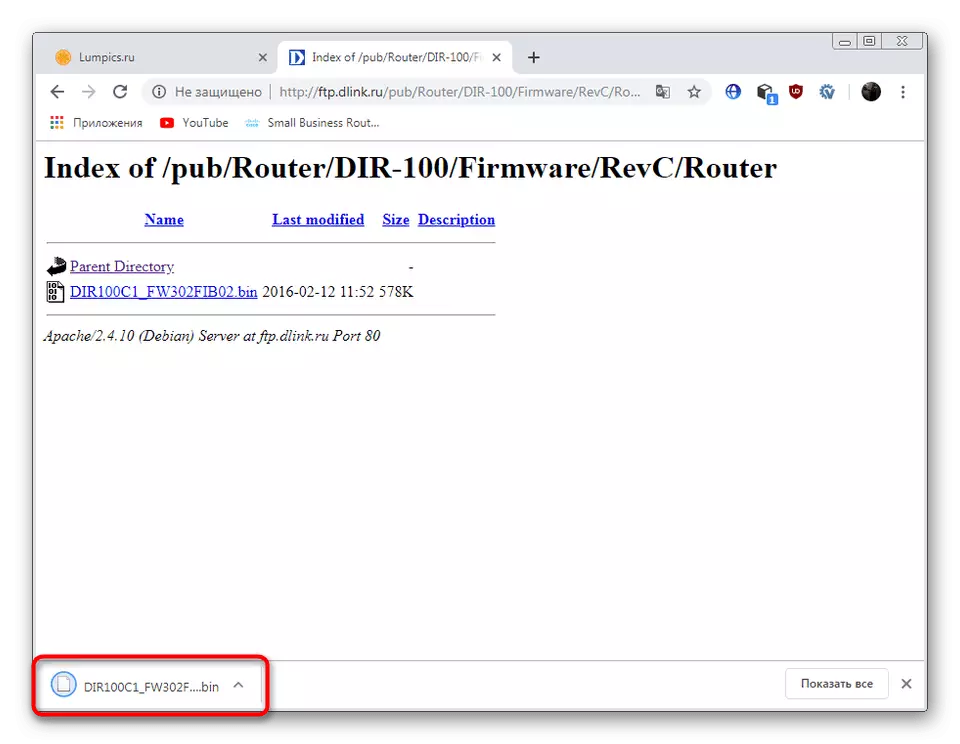
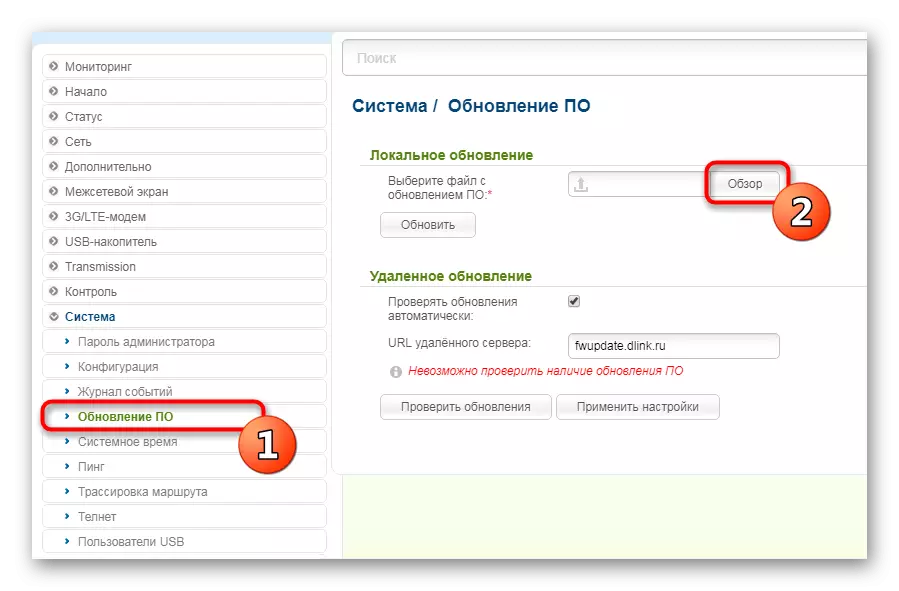
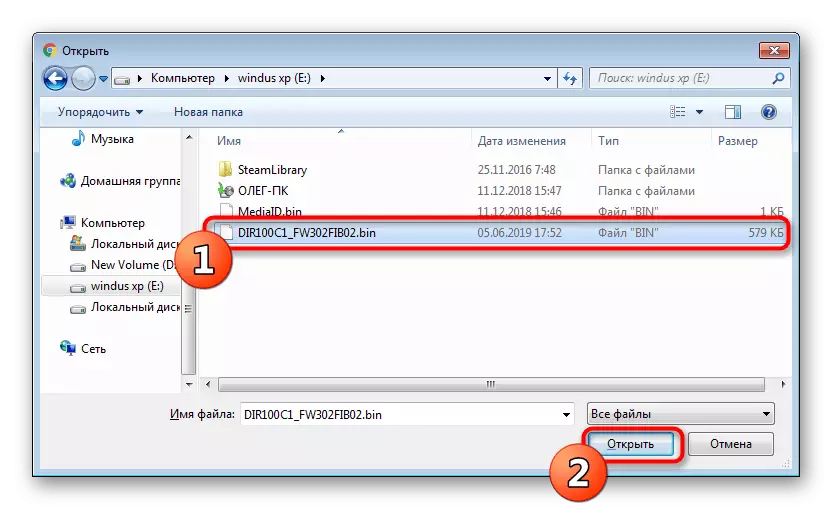
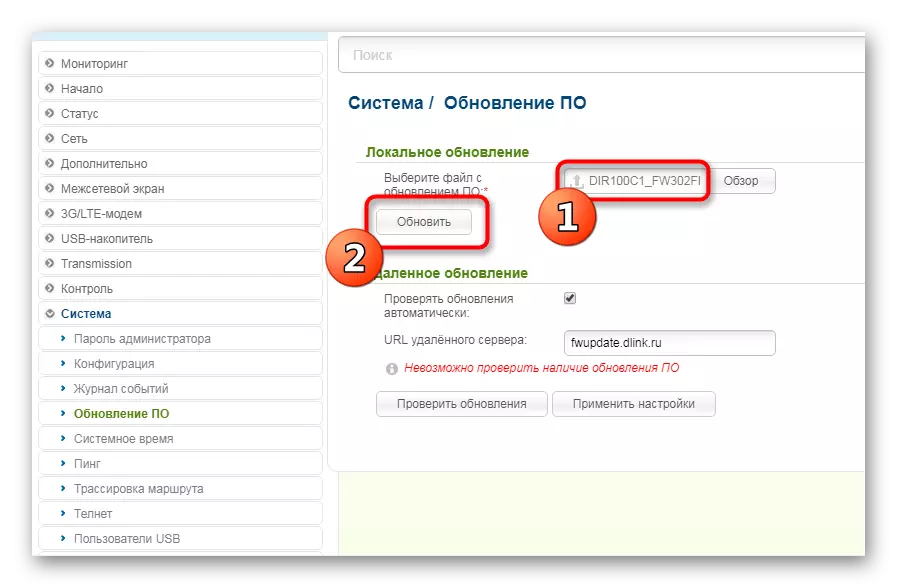
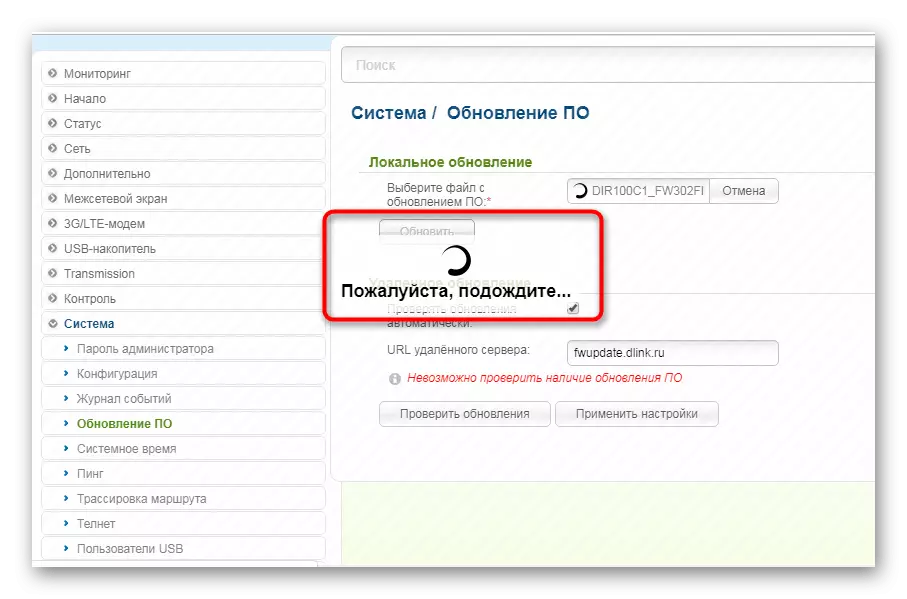
Mit den Vorteilen jeder Methode waren Sie mit dem Studium der Anweisungen vertraut, es bleibt nur dann, das entsprechende zu wählen und der Führung zu folgen, damit der Firmware-Prozess erfolgreich ist und der D-Link Dir-100-Router ordnungsgemäß funktionierte.
